Per una gamma così ampia di fattori, gli utenti vorrebbero disinstallare Luminar su Mac. Se in precedenza consideravi che la disinstallazione manuale delle app da un Mac non era così semplice come immaginavi. Quasi la maggior parte degli utenti Mac preferisce Mac Cestino quando si tratta di disinstallare app Mac spiacevoli. Alcuni affermano che la funzione Cestino può eliminare completamente le applicazioni su tutti i loro Mac OS.
Tuttavia, né Mac Trash né il programma di disinstallazione integrato potrebbero cancellare completamente i programmi. Un gran numero di record e residui della spazzatura rimarrebbe solo sul sistema di controllo, occupando lo spazio di archiviazione e la capacità del sistema.
Ogni volta che desideri disinstallare Luminar su Mac, dovresti utilizzare le istruzioni di disinstallazione fornite di seguito. Se desideri disinstallare altre app, puoi vedere il tutorial collegato.
Testo: Parte 1. Cos'è Luminar?Parte 2. Come disinstallare manualmente Luminar su Mac?Parte 3. Perché è così difficile disinstallare Luminar su Mac?Parte 4. Disinstallare automaticamente Luminar su Mac
Parte 1. Cos'è Luminar?
Luminar è stato un tipo di programma che rientra nella computer grafica e forse anche nella progettazione di una categoria generale di ancora più app per Mac. I programmi di grafica e progettazione sono progettati specificamente per i creatori di grafica per assistere davvero le attività di progettazione complete degli utenti in modo molto più semplice e persino salire la scala della carriera.
Questo è anche un programma di modifica fotografica e modifica delle immagini non distruttivo sia Windows che Mac che ha lo scopo di fornire risultati eccezionali in meno tempo rispetto a chiunque altro sul mercato. Questo programma include filtri per l'editing delle immagini. Maschere e livelli possono essere usati per mescolare gli effetti. Luminar si occupa di tali file raw in modo nativo.
Luminar attualmente fornisce funzionalità dotate di intelligenza artificiale (AI) per semplificare le complesse funzionalità di modifica. Puoi lasciare che la maggior parte del programma svolga alcune delle attività per te e assumere la gestione completa all'interno di ogni modifica. Luminar è stato utilizzato come programma di modifica delle immagini autonomo OPPURE come semplice connettore per software Apple e Adobe come Apple Photos, Adobe Lightroom Classic, Adobe Photoshop CC, Photos per macOS e anche Adobe Photoshop Elements.

Parte 2. Come disinstallare manualmente Luminar su Mac?
Anche molti altri programmi Mac erano autonomi e persino la funzione cestino per eliminare funziona perfettamente su qualsiasi Mac, comprese le versioni corrispondenti. In quasi tutti i casi, puoi rimuovere completamente Luminar da quello nel computer trascinandolo e spostandolo in qualche modo.
Forse diverse app potrebbero avere un programma di disinstallazione all'interno delle loro opzioni di installazione, potresti provare ad aprire il file e vedere se il software fornisce anche una funzione di disinstallazione.
La funzione Cestino del Mac potrebbe persino aiutarti a disinstallare i programmi solo dal tuo Mac. Detto questo, non presenterebbe né la piena capacità di eliminare i contenuti correlati dei programmi, quindi è necessario ripulire manualmente quasi tutti i file di dati del cestino. Questo è forse il passaggio più importante nella disinstallazione totale di Luminar. Quindi, ecco le procedure standard o manuali per disinstallare Luminar su Mac:
- La prima cosa da fare è interrompere il flusso di lavoro dell'applicazione. Successivamente, vai in "Monitoraggio attività" e modifica semplicemente il filtro su "Tutti i processi". Successivamente, se l'applicazione era attiva, è necessario toccare l'icona di Luminar e quindi selezionare l'opzione "Esci dal processo".
- Scegli su lighting.app, quindi usa il tasto destro del mouse per spostarlo nel cestino.
- Quindi, trascina il file principale dell'icona dell'app nel cestino per eliminarlo completamente. Successivamente, inizia a ripulire tutti i file della cache rimasti.
- Dal menu a discesa, avvia il Finder, quindi seleziona nel menu "Vai" e quindi scegli su Libreria. Ogni volta che non riesci a individuare la Libreria da qualche parte nel menu, puoi tenere premuto il pulsante Opzione, quindi premere Vai e infine scegliere la Libreria.
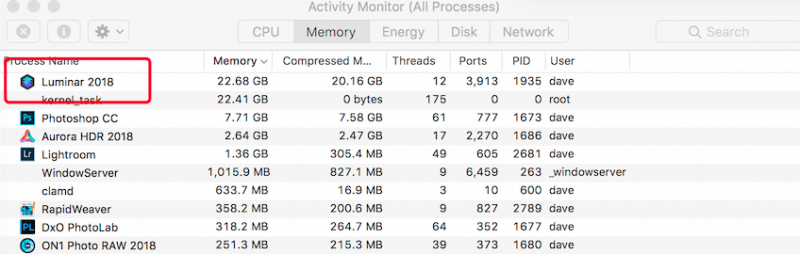
Dirigiti prima nella cartella, poi nella Libreria, quindi nei Contenitori, quindi infine cancella/rimuovi il file Luminar AI dalla directory.
Parte 3. Perché è così difficile disinstallare Luminar su Mac?
Ogni volta che sembri essere inesperto per lo più con i dispositivi Mac, potresti non essere chiaro su come iniziare e forse esegui con successo la disinstallazione principalmente su computer Windows e poiché il Mac manca totalmente di questo tipo di funzione o strumento di disinstallazione tanto quanto fornito da Windows.
Ogni volta che applicazioni come Luminar sono state configurate con successo insieme a un Mac, in genere crea un gran numero di dati, directory e resti, in particolare diverse funzionalità di sicurezza e persino deviazioni del PC.
Anche questi dati spazzatura non si trovano quasi nelle directory esatte, ma invece in varie posizioni intorno all'intero computer. Una volta che gli utenti eliminano le app quando utilizzano Mac Cestino o forse anche il programma di disinstallazione automatica, devono davvero individuare ed eliminare manualmente le cartelle essenzialmente inutili. Solo gli attuali file attivi principali del software possono essere rimossi utilizzando il cestino o forse l'utilità di disinstallazione sviluppata in cui alcuni altri contenuti continuano sempre a esistere nella relativa directory dei file.
Parte 4. Disinstallare automaticamente Luminar su Mac
Fino ad ora, abbiamo introdotto un metodo manuale per rimuovere Luminar nel paragrafo precedente. Ora è il momento di presentare lo strumento molto più importante per consentire agli utenti di disinstallare il software automaticamente e rapidamente in Mac. Poiché desideri risparmiare tempo ed energia mentre provi a disinstallare Luminar su Mac, diversi utenti affermano che in qualche modo la disinstallazione manuale della strategia in Mac richiede molto tempo e sembra essere difficile da completare con successo per gli utenti inesperti.
Quindi ecco PowerMyMac e il suo modulo Disinstallazione, quale software puoi utilizzare per disinstallare completamente i programmi sul tuo Mac.
Questo programma di disinstallazione del software è stato un'applicazione molto utile che ti ha permesso di rimuovere completamente qualsiasi software, comprese le directory allegate come supporto, preferenze e file di cache in pochi tocchi e processo di rilevamento e che quindi è anche possibile risparmiare più tempo cercando accuratamente i dati collegati al software uno per uno.
Scopri quanto sarà efficace questo software nella rimozione di programmi indesiderati o inutili, ad esempio se desideri disinstallare Luminar su Mac in pochi passaggi:
- Avvia PowerMyMac, scegli Disinstallazione e premi il pulsante "SCANSIONA".
- Successivamente, individua nel menu luminar.app o utilizza la barra di ricerca e inserisci direttamente "Luminar".
- Infine, scegli su luminar.app e dopo un po' verranno mostrate le dimensioni del programma e i suoi database della cache. Quindi, tocca il pulsante PULISCI per disinstallare completamente tutto.

Tutto sommato, l'operazione di rimozione potrebbe richiedere molto meno di un secondo per terminare, dopodiché tutti gli elementi associati a Luminar nel Mac verranno effettivamente completamente cancellati dal tuo Mac. Pertanto, PowerMyMac Uninstaller o qualsiasi programma di disinstallazione per Mac può farti risparmiare energia mentre provi a rimuovere Luminar dal tuo Mac. Non c'è fretta di esaminare ogni cartella alla ricerca di file spazzatura e di eliminarli un po' alla volta.
Ogni volta che desideri assolutamente disinstallare Luminar su Mac manualmente, assicurati di eliminare tutti i dati indesiderati dal tuo Mac per evitare potenziali problemi tecnici imprevedibili.
In questo articolo, abbiamo affrontato quali sono i due metodi efficienti e fondamentalmente su come disinstallare Luminar su Mac manualmente e anche automaticamente . Oltre a ciò, generalmente funzionano con la maggior parte di tutti i software solo sul tuo Mac.
Inoltre, quando si riscontrano difficoltà nella disinstallazione di un software esistente inappropriato, sono stati sviluppati diversi strumenti di disinstallazione per Mac che sono diventati accessibili principalmente sul mercato online come PowerMyMac in cui utilizzando questo strumento automatico è possibile risolvere e ridurre le tue difficoltà risparmiando energia e tempo investito. Spero che tu stia andando alla grande.



